गुगल नक्सा र सडक दृश्यमा UTM निर्देशांकहरू हेर्नुहोस् - गुगल स्प्रेडसिटमा एपस्क्रिप्ट प्रयोग गरेर
यो प्रसिद्ध Geofumadas टेम्प्लेटहरूमा विकास लागू गर्ने सम्भावनाहरू प्रदर्शन गर्ने उद्देश्यका साथ AulaGEO एकेडेमीद्वारा गरिएको Google Scripts पाठ्यक्रमका विद्यार्थीहरूसँग विकसित गरिएको अभ्यास हो।
 आवश्यकता १. डाटा फिड टेम्प्लेट डाउनलोड गर्नुहोस्। अनुप्रयोगमा टेम्प्लेटहरू दशमलव डिग्रीको साथ अक्षांश र देशान्तरमा, साथै डिग्री, मिनेट र सेकेन्ड ढाँचामा हुनुपर्छ।
आवश्यकता १. डाटा फिड टेम्प्लेट डाउनलोड गर्नुहोस्। अनुप्रयोगमा टेम्प्लेटहरू दशमलव डिग्रीको साथ अक्षांश र देशान्तरमा, साथै डिग्री, मिनेट र सेकेन्ड ढाँचामा हुनुपर्छ।
आवश्यकता २. डाटाको साथ टेम्प्लेट अपलोड गर्नुहोस्। डाटासँग टेम्प्लेट चयन गरेर, प्रणालीलाई प्रमाणिकरण गर्न सकिँदैन भने त्यहाँ डेटा सचेत हुनेछ; यी मान्यताहरूमा यी समावेश छन्:
- यदि समकक्ष स्तम्भ खाली छन् भने
- यदि समकक्षहरू गैर-सांख्यिक क्षेत्रहरू छन् भने
- यदि जोनहरू 1 र 60 बीचमा छैनन्
- यदि गोलार्ध क्षेत्र भने उत्तर वा दक्षिण भन्दा फरक छ।
lat,lon कोअर्डिनेटहरूको अवस्थामा तपाईंले अक्षांशहरू 90 डिग्री भन्दा बढी छैन र देशान्तरहरू 180 भन्दा बढी छैन भनेर प्रमाणित गर्नुपर्छ।
विवरण डेटाले html सामग्रीलाई समर्थन गर्नुपर्छ, जस्तै उदाहरणमा देखाइएको एउटा छविको प्रदर्शन समावेश गर्दछ। यसले अझै पनि इन्टरनेटमा लिंकहरू वा कम्प्युटरको स्थानीय ड्राइभ, भिडियोहरू, वा कुनै रिच सामग्री जस्ता चीजहरूलाई समर्थन गर्नुपर्छ।

आवश्यकता 3. तालिका र नक्सामा अपलोड गरिएको डाटा हेर्नुहोस्।
तुरुन्तै डाटा अपलोड हुन्छ, तालिकाले अल्फान्यूमेरिक डेटा र नक्साले भौगोलिक स्थानहरू देखाउनु पर्छ; तपाईंले देख्न सक्नुहुने रूपमा, अपलोड प्रक्रियाले Google नक्सा द्वारा आवश्यक पर्ने भौगोलिक ढाँचामा यी निर्देशांकहरूलाई रूपान्तरण समावेश गर्दछ।

नक्सामा प्रतिमा तानेर तपाईं सडक दृश्य वा प्रयोगकर्ताहरू द्वारा अपलोड 360 दृश्य पूर्वावलोकन गर्न सक्षम हुनुपर्छ।

एकपटक आइकन रिलिज भएपछि, तपाईंले Google Street View मा राखिएका बिन्दुहरू हेर्न र त्यसमा नेभिगेट गर्न सक्षम हुनुपर्दछ। आइकनहरूमा क्लिक गरेर तपाईंले विवरणहरू हेर्न सक्नुहुन्छ।

आवश्यकता 4. नक्सा निर्देशांक प्राप्त गर्नुहोस्। तपाईले खाली तालिकामा अंकहरू थप्न सक्षम हुनुपर्दछ वा Excel बाट अपलोड गरिएको छ; उक्त टेम्प्लेटको आधारमा निर्देशांकहरू प्रदर्शन गरिनुपर्छ, लेबल स्तम्भको स्वत: नम्बरिङ गर्दै र नक्साबाट प्राप्त भएको विवरण थप्दै।
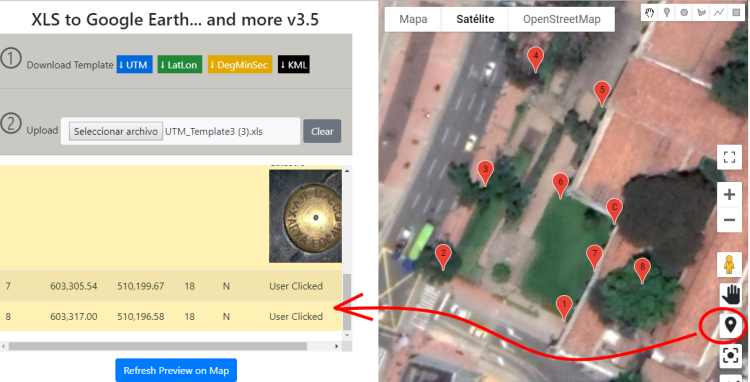
भिडियोले गुगल स्क्रिप्टमा विकासको नतिजा देखाउँछ
आवश्यकता 5. एक्सेलमा KML नक्सा वा तालिका डाउनलोड गर्नुहोस्।
डाउनलोड कोड प्रविष्ट गरेर तपाईंले Google Earth वा कुनै GIS कार्यक्रममा हेर्न सकिने फाइल डाउनलोड गर्नुपर्छ। एप्लिकेसनले डाउनलोड कोड कहाँ प्राप्त गर्ने भनेर देखाउनु पर्छ जसको साथ तपाइँ 400 पटक सम्म डाउनलोड गर्न सक्नुहुन्छ, प्रत्येक डाउनलोडमा कतिवटा ठाडो हुन सक्छ भन्ने सीमा बिना। केवल नक्साले गुगल अर्थबाट निर्देशांकहरू देखाउनुपर्दछ, तीन-आयामी मोडेल दृश्यहरू सक्षम पारिएको छ।
kml को अतिरिक्त, यसलाई UTM मा एक्सेल ढाँचा, दशमलवमा अक्षांश/देशान्तर, डिग्री/मिनेट/सेकेन्ड र dxf मा पनि AutoCAD वा Microstation सँग खोल्नका लागि डाउनलोड गर्न सक्षम हुनुपर्छ।

निम्न भिडियोमा तपाईले विकास, डाटा डाउनलोड र अनुप्रयोगको अन्य प्रकार्यताहरू हेर्न सक्नुहुन्छ।







नमस्कार, स्पेनबाट शुभ बिहानी।
चाखलाग्दो अनुप्रयोग, अनुमानित डेटा हुनको लागि।
यदि सहि डाटा वा निर्देशांक आवश्यक छ भने, योग्य पेशेवरहरूले प्रयोग गरेको टोपोग्राफिक उपकरणहरू प्रयोग गर्न सल्लाह दिइन्छ।
त्यसपछि यो पनि हुन सक्छ कि छवि पुरानो भएको छ र खोजिएको डाटा अब त्यहाँ छैन वा सारिएको छ। तपाईंले गुगलले "त्यहाँबाट पार गरेको" मिति हेर्नु पर्छ।
Saludos।
जुआन तोरो
एक्सेलमा कसरी र कहाँ सेट रोमानियाको लागि 35T क्षेत्र फाइल गर्नुहुन्छ? मेरो लागि काम गरिरहेको छैन। यदि मैले 35 राख्दछु भने मात्र मेरो समन्वयित नेरा मध्य अफ्रिका देखाउँदछ?
सादर।